Dentro del sistemade Factura99, usted puede guardar su factura electrónica como Plantilla. Una plantilla se refiere al formato que usted necesite (factura electrónica, recibo de nómina, honorarios, etc.) con toda la información que necesite para utilizarla las veces que quiera sin tener que llenar cada vez dicha información. Esta información quedará guardada y eso le dará a usted la opción de abrir la plantilla y timbrarla con un solo clic.
Las plantillas son especialmente útiles en caso de usted acostumbre a timbrar exactamente la misma factura regularmente.
Cuando usted abra su plantilla podrá modificar cualquier información para timbrarla. Tome en cuenta que la plantilla siempre quedará con la información original con la que fue guardada por primera vez.
A continuación le explicamos cómo guardar y utilizar las plantillas y algunos consejos que pueden resultarle de mucha utilidad:
1.- Dé clic sobre «Crear CFDI» y elija el documento que quiere guardar como Plantilla (puede ser cualquier documento; en este ejemplo realizaremos una factura electrónica)


2.- Llene absolutamente todos los campos que quiere que contenga su Plantilla. Es importante que llene todos los recuadros que debe llevar su factura cada vez que la timbre. En caso de no llenar algún campo, su plantilla saldrá siempre sin ese campo a menos que, lo llene en cada timbrado. Por ejemplo: Puede ser que quiera llenar la Serie, Formas de Pago y Productos, PERO, dejar en blanco el cliente para ingresar diferentes clientes cada vez.
En este ejemplo, llenaremos todos los campos que vamos a utilizar en nuestra
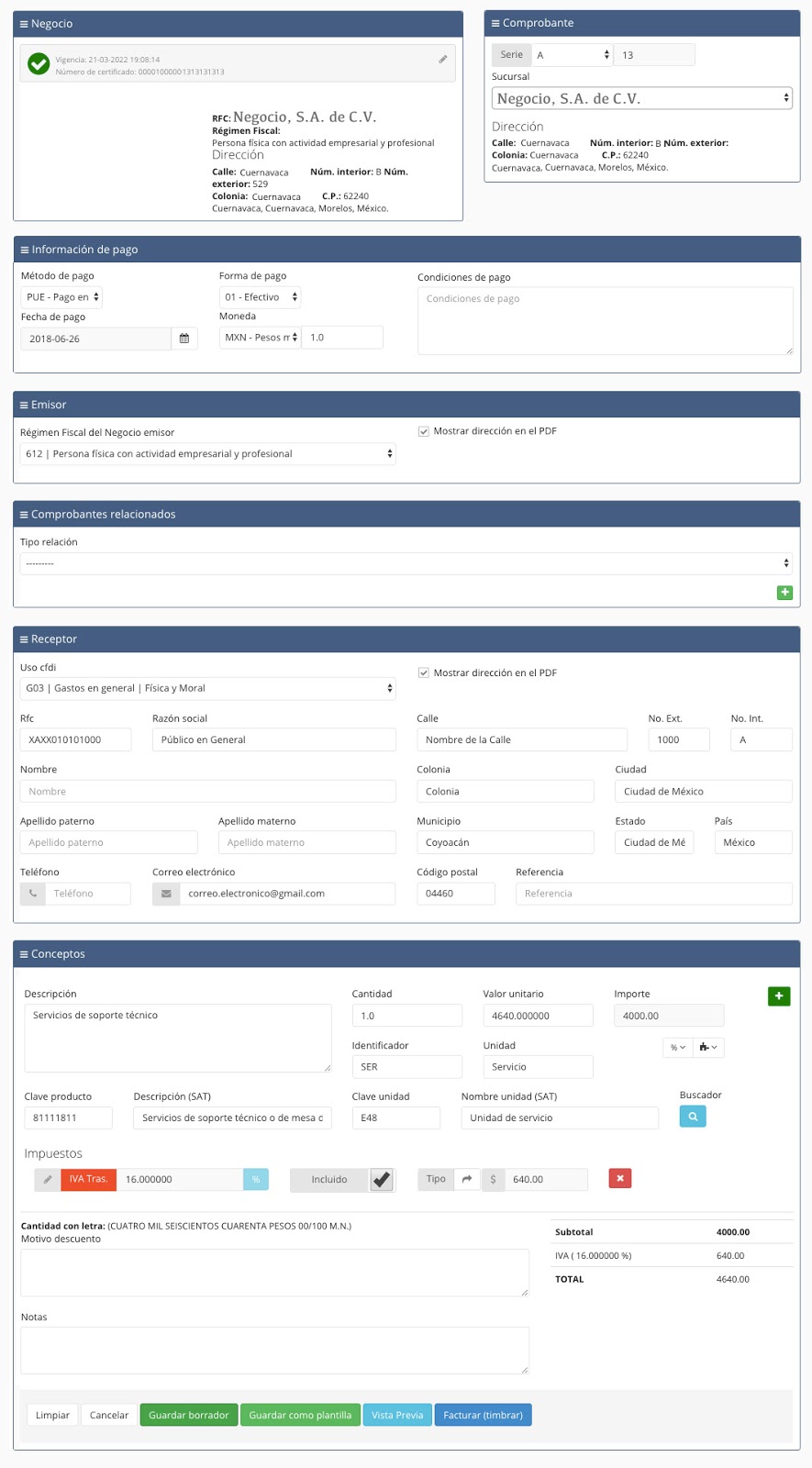
3.- Una vez que ingresamos toda la información que necesitamos guardar en nuestra Plantilla, damos clic en el botón «Guardar como plantilla».

4.- El sistema desplegará un recuadro en el cual deberá asignarle un nombre a su Plantilla. Asignamos el nombre que queramos y damos clic en «Guardar»

5.- Al hacer lo anterior, el sistema lo llevará directamente a la lista de Plantillas guardadas. Para consultar posteriormente sus Plantillas, dé clic sobre «Comprobantes» y después en «Plantillas». Estas opciones están ubicadas en el menú lateral izquierdo.

6.- Cuando el sistema le haya llevado a su listado de Plantillas, puede seleccionar o borrar cualquiera de las guardadas. Para visualizar su plantilla dé clic en el ícono que tiene forma de ojo. Si prefiere borrar su plantilla, dé clic sobre el ícono de bote de basura.
CONSEJO: Si usted utiliza mucho su Plantilla, puede agregar un acceso directo en la parte superior de su explorador para tener acceso a dicha plantilla con un solo clic. Para hacer esto, ingrese a su plantilla dando clic en el ícono del ojo que mencionamos anteriormente y, una vez que está su factura electrónica en pantalla, presione las teclas Crtl D (Cmd D en Mac). Se abrirá entonces un recuadro para guardar su página como marcador, lo cual le permitirá agregar dicha página a la lista de marcadores que tiene justo debajo de la barra de direcciones y podrá dar clic en el botón cuando quiera timbrar su factura. Asigne un nombre a la página y dé clic en «Listo».

